Sådan genstarter du din Roku uden at tage den ud

Roku har ikke en strømknap, og der er ingen indlysende måde at genstarte den på i brugergrænsefladen. Irriterende, ikke? Det er et problem, når ting går ned, ja, men også fordi ting som opdateringer og tilføjelse af private kanaler stort set udløses af genstart af systemet. Er der ikke nogen måde at tvinge ting til at genstarte, uden at tage strømmen ud og tilslutte den igen?
Som det viser sig, ja, men i menuen er det lidt begravet. Fra startmenuen skal du gå til Indstillinger> System> Systemstart.
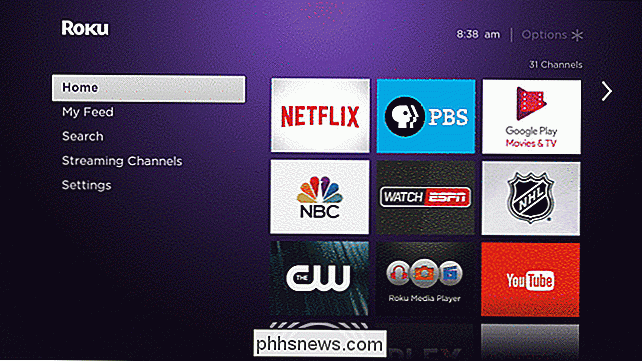
Vi ønsker, at dette var lidt lettere at finde, men det er der, hvis du har brug for det.
Dette er dog ikke nyttigt, når din Roku har styrt ned . Heldigvis er der en kombination af knapper, du kan trykke for at tvinge en software genstart, og det virker normalt selv når systemet er frosset. Du skal:
- Tryk på Start -knappen fem gange.
- Tryk på Op pilen en tid
- Tryk på knappen Rewind to gange.
- Tryk på knappen Fast fremad to gange .
Tryk på knapperne i den rækkefølge, og du vil se sidemenuen på din Roku-rulle lidt. Til sidst vil din Roku slukke kort, og efter et par sekunder ses Roku boot animationen:

Din Roku genstarter nu. Den starter som normalt, og du kan begynde at bruge den, når din fjernstyring klarer at parre sig igen. Alle private kanaler, du har installeret fra internettet, skal installeres under opstartssekvensen.

Sådan får du mest ud af dit nestkamera
Nest Cam er et af de mest populære Wi-Fi-kameraer på markedet takket være dets brugervenlighed. Hvis du er en nylig ejer eller bare en person, der er nysgerrig efter, hvad enheden virkelig kan gøre, kan du få det bedste ud af din Nest Cam. Mange Nest Cam-ejere vil sandsynligvis bare opsætte kameraet og slå rekord, men på trods af Nest Cam er enkelhed, der er faktisk mange fine funktioner, der følger med enheden.

Sådan tilføjer du Philips Hue Widgets til din Android-startskærm
Philips Hues Android-widgets er en robust måde at styre flere af dine lys med et tryk på en knap. Du kan tænde og slukke lysene eller anvende flere scener på én gang. Sådan laver du en Android-widget til Philips Hue og hvad du kan gøre med dem. For at komme i gang med en Hue-widget skal du holde et åbent rum på din Android-startskærm og trykke på Widgets.



